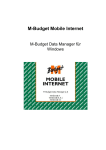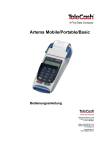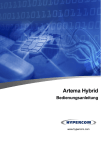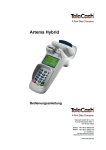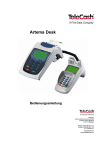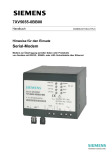Download Bedienungsanleitung ISDN
Transcript
Compact 9400i analog / ISDN
Bedienungsanleitung
9400i analog / ISDN
Ab Softwarestand 5.9.3.5
Compact 9400i analog / ISDN
Inhaltsverzeichnis
Seite 1
A.
Sicherheitshinweise
2
B.
Installation
3
B.1
Lieferumfangprüfen
3
B.2
Installation/ Inbetriebnahme
B.2.1
B.2.2
B.2.3
B.2.4
B.2.5
B.2.6
1.
Papierrollewechseln
LogON/OFFaktivieren
LogON/OFFdeaktivieren
DieTagesabrechnung
Schichtabrechnung
Personalisierung
Ticketköpfe
6.1
7.
Fehlerbeseitigung
Systemfehlermeldungen
7.1
7.1.1
7.1.2
7.1.3
7.1.4
7.1.5
7.1.6
7.2
13
14
14
00Aufladungerfolgt
1EAufladeobergrenzeerreicht
1FAufladesperre
2ASystemfehler
2DRufnummer unbekannt
15
16
17
18
18
18
18
18
18
19
19
19
19
19
19
19
AnhangA
8.1
9.
FEP11648LineFailure
FEP11651NoConnection
FEP11653Timeout
FEP11655Mac Error
FEP96Systemfehler
FEP98DatumUhrzeit falsch
Fehler bei Direktaufladungen(Cash&GoT-Mobile/D1)
7.2.1
7.2.2
7.2.3
7.2.4
7.2.5
8.
11
11
12
12
Berichtswesen
5.1
5.2
6.
Userverwaltungeinschalten
Userpasswörter anlegen
Managerpasswort ändern
LOGON/OFFPasswort ändern
SonstigeFunktionen
4.1
4.2
5.
6
6
6
7
7
8
8
10
DasDruckwerk
3.1
4.
Das Display des Terminals
Grundstellung
DieTastatur des Terminals
Verkauf PinPrinting
Verkauf Onlineaufladung
Umschaltender Tastatur
DieMenüstruktur
ZugangzumManagermenü
Passwörter aktivierenundändern
2.1
2.2
2.3
2.4
3.
3
4
4
4
4
5
Grundlagen
1.1
1.2
1.3
1.4
1.5
1.6
1.7
1.8
2.
Terminal IDüberprüfen
Papierrollekontrollieren
Padanschließen
Telefonkabel anschließen
Stromversorgungherstellen/ Gerät starten
Testverkauf durchführen
Sonderzeichenliste
20
AnhangB
9.1
Platz für eigeneNotizen
21
A. Sicherheitshinweise
Seite 2
Bitte lesen Sie vor der ersten Inbetriebnahme alle aufgeführten Sicherheitshinweise genau durch.
Sie geben wichtige Hinweise für die Sicherheit, den Gebrauch und die Pflege Ihres Terminals.
Dieses Terminal ist ausschließlich für Direktaufladung und PinPrinting von PrePaid- Telefonkarten
gedacht und darf nur für diese verwendet werden.
§ Stellen Sie das Terminal auf eine rutschfeste Unterlage.
§ Schützen Sie Ihr Terminal vor Nässe, Staub, aggressiven Flüssigkeiten oder Dämpfen.
§ Bitte schließen Sie nur das mitgelieferte Netzteil an.
§ Verlegen Sie die Anschlussschnüre unfallsicher!
§ Achten Sie darauf, dass dieses Netzteil für eine Netzspannung von 220-240 V / 50Hz ausgelegt ist.
§ Das Gerät niemals in Wasser tauchen.
§ Das Gerät bitte nur mit einem feuchten Tuch abwischen.
§ Reparaturen nur von Fachpersonal ausführen lassen.
§ Kindern die Benutzung von elektronischen Geräten nur unter Aufsicht gestatten.
§ Setzen Sie das Gerät nicht extremen Temperaturen über 50 °C aus, wie sie hinter
Glas bei direkter Sonneneinstrahlung auftreten können.
§ Setzen Sie das Gerät nicht hoher Feuchtigkeit aus.
§ Gerät nicht in offenes Feuer werfen.
§ Bei Nichtbeachtung der Sicherheitshinweise oder falscher Bedienung wird keine Haftung für
eventuell auftretende Schäden übernommen.
Das Terminal kann gegen unbefugte Benutzung mit einem Benutzerpasswort und Log On/Off Passwort gesichert werden. Für sichere Aufbewahrung dieses Passwortes und sachgemäße
Verwendung sind einzig und alleine Sie verantwortlich. Sie haften für jeden über Ihr Terminal
getätigten Aufladevorgang. Sollte Ihr Terminal gestohlen werden, lassen Sie bitte Ihr Terminal
unbedingt sofort unter der Rufnummer 01805/449123 sperren.
B. Installation
B.1 Lieferumfang prüfen
Seite 3
- Terminal 9400i analog / ISDN (Abb. 1)
- Netzteil / Stromanschlusskabel (Abb. 2)
- Telefonanschlusskabel analog / ISDN (Abb. 3)
- Bedienungsanleitung
Folgende Komponente ist als optionales Sonderzubehör erhältlich:
- Key-Pad (externe Tastatur) (Abb. 4)
Abb. 2
Abb. 1
Abb. 3
Abb. 4
B.2 Installation / Inbetriebnahme
B.2.1
Terminal ID überprüfen
Im Auslieferungszustand finden Sie am Gerät ein solches Ticket. Bitte vergleichen Sie die Terminal Nr.
mit dem auf der Rückseite befindlichen Aufkleber “Terminal ID” - sie müssen identisch sein!
***************
Tagesabrechnung
-- LANG -21.01.2003
***************
USER 00
Schichtabrechnung
21.01.2003 05:30 Uhr
Terminal-Nr. 28650020
Verkäufe von 05:30 Uhr bis 05:30 Uhr
--- KEINE PREPAID TRANS. GEFUNDEN ---
Lieferschein
Heute geladen!
--- KEINE PREPAID TRANS. GEFUNDEN ---
Tagesabrechnung
Total
--- KEINE PREPAID TRANS. GEFUNDEN ---
---- ENDE ----
Terminal Nr
=
Aufkleber auf der Rückseite des Gerätes
Terminal ID
28650020
B. Installation
B.2 Installation / Inbetriebnahme
Seite 4
Bitte das Terminal erst in Betrieb nehmen, wenn es mindestens
2 Stunden bei Zimmertemperatur gelagert wurde.
Diese Lagerung ist zwingend notwendig, um Beschädigungen am
Gerät zu vermeiden.
B.2.2
Papierrolle kontrollieren
Bedingt durch den Transport kann sich die Papierrolle aufwickeln. Bitte öffnen Sie den Deckel des
Druckergehäuses, wickeln die Rolle straff auf und prüfen deren korrekte Montage (siehe S. 12).
B.2.3
Pad anschließen
Schließen Sie das Pad an der Buchse PIN-PAD auf der Rückseite des Gerätes an. Die abgeflachte Seite
des PAD-Steckers muss dabei nach oben gerichtet sein! Den Stecker niemals mit Gewalt einstecken!
B.2.4
Telefonkabel anschließen
Stellen Sie eine Verbindung des mitgelieferten Telefonkabels mit einer Telefonsteckdose sicher.
Schließen Sie den anderen Stecker des Telefonkabels an der Buchse ANSCHLUSS / PORT1 auf der
Rückseite des Gerätes an. Den Kabel nicht knicken oder beschädigen!
B.2.5
Stromversorgung herstellen / Gerät starten
Stecken Sie den Stecker des mitgelieferten Netzteils in die Buchse STROM / POWER auf der Rückseite
des Terminals. Wiederum muss die abgeflachte Seite nach oben weisen. Stecken Sie den Stecker niemals
mit Gewalt ein! Bitte warten Sie nach dem Herstellen der Stromverbindung bis das Gerät vollständig hochgefahren ist (ca. 45 Sekunden). Sie sehen nach erfolgtem Start folgende Diplayanzeige:
14:46
VERKAUFSMENÜ
F4-TASTE DRÜCKEN
Funktion
Menü
B. Installation
B.2 Installation / Inbetriebnahme
B.2.6
Seite 5
Testverkauf durchführen
Ausgehend von der Grundstellung (s. S.6 / Pkt. 1.2) betätigen Sie bitte die Tasten wie folgt:
1.)
2.)
[0] D1 XtraCash
[1] D2 CallNow
[2] E+ Free&Easy
Ja
F4
F1
F1-Taste so oft drücken bis der MenüPunkt TEST PIN erscheint.
3.)
[X] TEST PIN
[X] XXXXXXXXXX
[X] XXXXXXXXXX
Ja
4.)
5.)
E
Abbruch
EVS1
Verbinden...
Nein
[0] 0,00 EUR
TEST PIN
BETRAG 0,00 EUR
Ja
Nein
6.)
E
Ja
E
Nein
Nach ca. 8-10 Sekunden erhalten Sie das gewünschte Ticket.
1. Grundlagen
1.1 Das Display des Terminals
Seite 6
Uhrzeit
14:46
Cursortasten
VERKAUFSMENÜ
F4-TASTE DRÜCKEN
Funktion
Funktionstaste
Menü
Funktionstaste
1.2 Grundstellung
D i e n a c h f o l g e n d a b g e b i l d e t e A n z e i g e w i r d a l s G r u n d s t e l l u n g o d e r R u h e a n z e i g e b e z e i c h n e t . Vo n
dieser Stellung ausgehend können Sie mit der Taste F4 das Verkaufsmenü oder mit der Taste F2
in das Konfigurationsmenü gelangen. Durch drücken der C-Taste gelangen Sie im Menü jeweils
einen Schritt zurück. In der Grundstellung wird darüber hinaus die Uhrzeit angezeigt.
d
14:46
VERKAUFSMENÜ
F4-TASTE DRÜCKEN
Funktion
Menü
1.3 Die Tastatur des Terminals
Drücken Sie die
gewünschte
Funktionstaste.
Drücken Sie
zum Beispiel
KORREKTUR zum
Abbrechen der
Transaktion.
1
ABC
4
JKL
Eingabe
5
3
GHI
MNO
PQR
6
F4
F3
STU
VWX
8
9
C
0
#
7
Korrektur
2
DEF
Direkte Funktionstasten:
Papiervorschub
E
EINGABE
YZ
F2
F1
Verkaufsmenü (F4)
Menü (F2) / Rückwärts blättern
Vorwärts blättern (F1)
1. Grundlagen
1.4 Verkauf Pin Printing (D2 Vodafone, E-Plus, O2)
Seite 7
Ausgehend von der Grundstellung (s. S.6 / Pkt. 1.2) am Beispiel D2 CallNow 15,00 EUR
betätigen Sie bitte die Tasten wie folgt:
1.)
2.)
[0] D1 XtraCash
[1] D2 CallNow
[2] E+ Free&Easy
Ja
F4
F1
Mit der F1-Tast den gewünschten
Netzbetreiber auswählen
(D2, E+ oder O2)
3.)
4.)
[0] D1 XtraCash
[1] D2 CallNow
[2] E+ Free&Easy
Ja
4.)
Nein
E
E
BETRAG 15,00 EUR
Ja
Abbruch
5.)
Verbindungsaufbau
6.)
Nach ca. 8-10 Sekunden erhalten Sie das gewünschte Ticket.
EVS1
Verbinden...
Nein
E
Betrag auswählen mit F1-Taste
Der ausgewählte Betrag
muss hier bestätigt werden
[0] 15,00 EUR
[1] 25,00 EUR
Ja
D2 Vodafone
Nein
1.5 Verkauf Onlineaufladung (D1)
Ausgehend von der Grundstellung (s. S.6 / Pkt. 1.2) am Beispiel D1 XtraCash 15,00 EUR
betätigen Sie bitte die Tasten wie folgt:
1.)
2.)
F4
F1
Mit der F1-Tast den gewünschten
Netzbetreiber auswählen
(D2, E+ oder O2)
3.)
4.)
[0] D1 XtraCash
[1] D2 CallNow
[2] E+ Free&Easy
Ja
Nein
[0] D1 XtraCash
[1] D2 CallNow
[2] E+ Free&Easy
Ja
Nein
4.)
E
Betrag auswählen mit F1-Taste
E
[0] 15.00 EUR
[1] 30,00 EUR
[2] 50.00 EUR
Ja D1 XtraCash
Nein
Der ausgewählte Betrag
muss hier bestätigt werden
E
BETRAG 15,00 EUR
Ja
Abbruch
5.)
Verbindungsaufbau
6.)
Nach ca. 8-10 Sekunden erhalten Sie das gewünschte Ticket.
EVS1
Verbinden...
1. Grundlagen
Seite 8
1.6 Umschalten der Tastatur
Das Umschalten zwischen Ziffern oder Buchstaben erfolgt über die rechte Displaytaste (
).
Um die Ziffern von 0-9 darzustellen, verwenden Sie die Tastatur wie gewohnt. Um Buchstaben
oder Sonderzeichen zu erzeugen, muss zuerst die rechte Displaytaste gedrückt werden.
Drücken Sie nun die Zifferntaste, die dem Buchstaben entspricht, den Sie abbilden möchten,
z.B. Taste 1 für "ABCabc", Taste 2 für "DEFdef" usw. Drücken Sie die Taste so oft, bis Sie den
gewünschten Buchstaben selektiert haben.
Beispiel: Sie wollen den Eintrag "Guten Tag!" abbilden. Dazu gehen Sie folgendermaßen vor:
Zeichen
Tastenkombination
G
1 x Taste 3
u
6 x Taste 7
t
5 x Taste 7
e
5 x Taste 2
n
5 x Taste 5
Leerzeichen
1 x Taste 0
T
2 x Taste 7
a
4 x Taste 1
g
4 x Taste 3
!
7 x Taste 0
Hinweis
Sonderzeichen werden auf dem Drucker zum Teil anders dargestellt als im Terminaldisplay.
Sollten Sie die Belegzeilen eines Terminals editieren, prüfen Sie anhand der sich im Anhang A / S.19
befindlichen Tabelle („Liste der möglichen Sonderzeichen“), welche Zeichen Sie verwenden
müssen, um den gewünschten Ausdruck zu erhalten.
1.7 Die Menüstruktur
Die F2-Menüoptionen sind in 2 verschiedene Ebenen (Sicherheitsstufe 0 = Kassierer und 1 = Manager)
unterteilt. In diesen Ebenen sind Funktionen abgelegt, auf die im täglichen Betrieb zugegriffen wird sowie
allgemeine Einstellungen, die vom Anwender verändert werden dürfen.
Die Sicherheitsstufe Manager ist durch ein Passwort geschützt um den Zugriff z.B. Auf die User ID’s und
Passwörter zu verhindern.
Die Optionen sind Thema des nun folgenden Abschnitts. Auf der folgenden Seiten ist die komplette F2Menüoptionsliste abgebildet. Grundsätzlich sind alle Funktionen der niedrigeren Stufe in den höheren
Stufen enthalten. Sie müssen sich deshalb mindestens in der Stufe befinden, die einer Funktion zugeordnet ist, um diese aufzurufen.
1. Grundlagen
Die Menüstruktur
Kassierermenü
Seite 9
Managermenü
[00] FKT.LISTE DRUCK
[00] FKT.LISTE DRUCK
[10] VERSION DRUCKEN
[03] PRINTER CONFIG.
[20] TERM.ID ANZEIGEN
[04] KEY CLICKS
[26] SCHICHT BERICHT
[05] LICHT ÄNDERN
[60] DIAGNOSE
[09] PASSWORT ÄNDERN
[1] LOG ON/OFF PASS.
[61] ERW. DIAGNOSE
[63] CONFIG. DIAGNOSE
[65] MOBILTELEFON SUBMENÜ
[0] MANAGER
[10] VERSION DRUCKEN
[11] PASSWORT ID MENÜ
[0] SCHICHT BERICHT
[1] PASSWORT EIN/AUS
[99] EBENE WECHSELN
[2] PASSWORT ÄNDERN
[20] TERM.ID ANZEIGEN
[25] PREPAID
[0] PINS LADEN
[1] PIN LEVELS
[3] BESTANDSBERICHT
[4] DL ZF DRUCKEN
[5] DL ZF LÖSCHEN
[26] SCHICHT BERICHT
[27] PREPAID KASSENS.
[42] TELEFON PREFIX
[47] ANSCHRIFT ÄNDERN
[53] GESAMTBERICHT
[54] EINZELBERICHT
[60] DIAGNOSE
[61] ERW. DIAGNOSE
[63] CONFIG. DIAGNOSE
[65] MOBILTELEFON SUBMENÜ
[94] INIT.
[97] DIAGNOSTIK MENÜ
[99] EBENE WECHSELN
1. Grundlagen
1.8 Zugang zum Managermenü
Seite 10
Ausgehend von dieser Anzeige (Grundstellung - S. 6 / Pkt. 1.2) betätigen Sie bitte die Tasten
wie nachfolgend beschrieben.
1.)
2.)
[00] FKT.LISTE DRUCK.
[10] VERSION DRUCKEN
[20] TERM.ID ANZEIGEN
Ja
NEIN
F2
9
YZ
9
YZ
[99] EBENE WECHSELN
[00] FKT. LISTE DRUCK.
[10] VERSION DRUCKEN
Ja
NEIN
3.)
MANAGER(IN)
E
Ja
4.)
NEIN
PASSWORT:
E
An dieser Stelle geben Sie bitte Ihr Managerpasswort ein und bestätigen mit
Ja
NEIN
E
Im Auslieferungszustand ist kein Managerpasswort vorhanden. In diesem Fall
bestätigen Sie an diesem Punkt durch drücken von:
E
2. Passwörter aktivieren und ändern
Seite 11
2.1 Userverwaltung einschalten
Die Userverwaltung aktiviert einen Passwortschutz am Terminal. Wenn diese Funktion aktiviert
ist muss vor jedem Verkauf ein Passwort eingegeben werden. Nach dem Einschalten dieser
Funktion müssen Sie noch wie in Pkt. 2.2 beschrieben die Userpasswörter anlegen.
Ausgehend von der Managerebene (s. S.6 / Pkt. 1.6) betätigen Sie bitte die Tasten wie folgt:
1.)
1
ABC
2.)
3.)
[11] PASSWORT ID MENÜ
[20] TERM. ID ANZEIGEN
[25] PREPAID
Ja
NEIN
9
1
YZ
ABC
[0] SCHICHT BERICHT
[1] PASSWORT EIN/AUS
[2] PASSWORT ÄNDERN
Ja
NEIN
E
[0] SCHICHT BERICHT
[1] PASSWORT EIN/AUS
[2] PASSWORT ÄNDERN
Ja
NEIN
F1
4.)
[0] PREPAID PASS. ?
[1] BEDIENER-NR ?
E
Ja
PASSWORT AUS
5.)
E
Ja
6.)
NEIN
PASSWORT EIN
F1
Ja
7.)
NEIN
[0] PREPAID PASS. ?
[1] BEDIENER-NR ?
E
Ja
8.)
NEIN
14:46
C
C
C
C
VERKAUFSMENÜ
F4-TASTE DRÜCKEN
Funktion
NEIN
Menü
2.2 Userpasswörter anlegen
Ausgehend von der Managerebene (s. S.9 / Pkt. 1.6) betätigen Sie bitte die Tasten wie folgt:
1.)
1
ABC
2.)
3.)
[11] PASSWORT ID MENÜ
[20] TERM. ID ANZEIGEN
[25] PREPAID
Ja
NEIN
9
1
YZ
ABC
[0] SCHICHT BERICHT
[1] PASSWORT EIN/AUS
[2] PASSWORT ÄNDERN
Ja
NEIN
E
F1
F1
[0] SCHICHT BERICHT
[1] PASSWORT EIN/AUS
[2] PASSWORT ÄNDERN
Ja
NEIN
ID 01 =
6.)
E
Ja
7.)
NEIN
Sollte schon ein Passwort eingetragen sein
löschen Sie diese durch langes drücken der
Taste C .
Geben Sie jetzt ein neues Passwort ein z.B.:
8.)
1
ABC
ID 01 = 1234
2 3 4
DEF
GHI
JKL
Ja
4.)
E
01=0001 ÄNDERN?
Ja
NEIN
01=1234 ÄNDERN?
9.)
E
Ja
5.)
NEIN
Möchten Sie das angezeigte Passwort ändern
g e h t e s u n t e r P u n k t 6 . ) W e i t e r.
Möchten Sie jedoch zu einem anderen
Passwort blättern drücken Sie die Taste
so oft, bis Sie am gewünschten
F1
Passwort angelangt sind. In diesem
Beispiel bearbeiten wir das 1. Passwort.
NEIN
Zum anlegen oder ändern weiterer Passwörter
siehe Punkt 5.). Beenden der Programmierung siehe
Punkt 10.).
14:46
10.)
C
C
C
C
VERKAUFSMENÜ
F4-TASTE DRÜCKEN
Funktion
Menü
2. Passwörter aktivieren und ändern
Seite 12
2.3 Managerpasswort ändern
Ausgehend von der Managerebene (s. S.6 / Pkt. 1.6) betätigen Sie bitte die Tasten wie folgt:
Widerholen Sie Ihr Passwort..
1.)
0
2.)
[09] PASSWORT ÄNDERN
[10] VERSION DRUCKEN
[11] PASSWORT ID MENÜ
Ja
NEIN
9
YZ
6.)
[0] MANAGER
[1] LOG ON/OFF PASS.
E
Ja
1
7.)
2
3
5
6
8
7
PASSWORT
GEÄNDERT
E
NEIN
NEUES PASSWORT:
3.)
4
Displayanzeige wechselt nach 3 Sek.
E
Ja
NEIN
Geben Sie jetzt ein neues, 4-8 stelliges Passwort ein.
4.)
1
ABC
2
DEF
3
GHI
4
JKL
5
MNO
6
PQR
[0] MANAGER
[1] LOG ON/OFF PASS.
8
7
VWX
STU
Ja
BESTÄTIGEN:
5.)
8.)
E
Ja
NEIN
14:46
C
C
VERKAUFSMENÜ
F4-TASTE DRÜCKEN
C
Funktion
NEIN
Menü
2.4 LOG ON/OFF Passwort ändern
Ausgehend von der Managerebene (s. S.6 / Pkt. 1.6) betätigen Sie bitte die Tasten wie folgt:
Widerholen Sie Ihr Passwort..
1.)
0
2.)
[09] PASSWORT ÄNDERN
[10] VERSION DRUCKEN
[11] PASSWORT ID MENÜ
Ja
NEIN
9
YZ
[0] MANAGER
[1] LOG ON/OFF PASS.
E
Ja
3.)
7.)
1
8.)
2
3
PASSWORT
GEÄNDERT
E
NEIN
[0] MANAGER
[1] LOG ON/OFF PASS.
F1
Ja
Displayanzeige wechselt nach 3 Sek.
NEIN
NEUES PASSWORT:
4.)
[0] MANAGER
[1] LOG ON/OFF PASS.
E
Ja
NEIN
Ja
Geben Sie jetzt ein neues, 4 stelliges Passwort ein.
5.)
1
ABC
2
DEF
3
GHI
4
9.)
4
JKL
14:46
C
C
C
VERKAUFSMENÜ
F4-TASTE DRÜCKEN
Funktion
6.)
BESTÄTIGEN:
E
Ja
NEIN
NEIN
Menü
3. Das Druckwerk
Seite 13
3.1 Papierrolle wechseln
Papierrolle wie abgebildet einlegen und das lose Ende unter die Gummiwalze halten. Drücken Sie jetzt
bitte die Papiervorschubtaste. Sollte das Papier jetzt nicht eingezogen werden, schieben Sie das Ende bitte
vorsichtig in Richtung Gummiwalze nach.
Papiervorschubtaste
1.
Drücken Sie die Papiervorschubtaste
streifen haben (siehe Abbildung).
solange, bis Sie einen ausreichend langen Papier-
2.
Führen Sie das lose Papierende durch die Durchführung im Deckel. Schließen Sie diesen und reißen
Sie den Überstand ab.
3.
Falls Sie den grünen Spannhebel am Druckwerk
bewegt haben, diesen wieder einrasten (rastet 2x!) !!
4. Sonstige Funktionen
Seite 14
4.1 LOG ON/OFF aktivieren
Ausgehend von der Grundstellung (s. S.6 / Pkt.12) betätigen Sie bitte die Tasten wie folgt:
1.)
C
Displayanzeige wechselt nach 5 Sek.
AUF WIEDERSEHEN
lange drücken
Gerät gesperrt
Bitte E-Taste drücken
4.2 LOG ON/OFF deaktivieren
Ausgehend von dieser Displayanzeige
PASSWORT:
1.)
3.)
E
Ja
NEIN
Geben Sie Ihr 4 stelliges LOG ON/OFF Passwort ein.
2.)
1
ABC
2
DEF
3
GHI
4
JKL
betätigen Sie die Tasten bitte wie folgt:
Gerät gesperrt
Bitte E-Taste drücken
14:46
E
VERKAUFSMENÜ
F4-TASTE DRÜCKEN
Funktion
Menü
5. Berichtswesen
Seite 15
5.1 Die Tagesabrechnung
Die Tagesabrechnung wird jeden Tag um 23:59 Uhr automatisch ausgedruckt (damit der Kassenschnitt
ordnungsgemäß ausgedruckt wird, darf das Gerät nicht vom Strom getrennt werden!). Sie besteht aus drei
Abschnitten:
1.) Die Auflistung der Schichtabrechnungen - die Summe entspricht dem Kassenbestand.
2.) Dem Lieferschein - darin sind alle an diesem Tag vom Rechenzentrum gelieferten Codes aufgeführt.
3.) Dem Kassenschnitt - er beinhaltet die Summe aller an diesem Tag ausgedruckten Produkte.
Abschnitt 1
Terminal-Nr. 28650020
Abschnitt 3
Abschnitt 2
Abb. Muster Tagesabschluss
5. Berichtswesen
Seite 16
5.2 Schichtabrechnung
Der Schichtbericht dient als Verkaufskontrolle aller in einer jeweiligen Schicht verkauften Produkte. Er kann
in jeder Menüebene ausgeführt werden. Zum Drucken des Schichtberichts drücken Sie bitte folgende Tasten:
1.)
2.)
2
F2
DEF
6
PQR
[26] SCHICHT BERICHT
[60] DIAGNOSE
[61] ERW. DIAGNOSE
Ja
NEIN
3.)
[26] SCHICHT BERICHT
[60] DIAGNOSE
[61] ERW. DIAGNOSE
Ja
NEIN
14:46
LANGE ABRECHNUNG
4.)
E
Ja
E
NEIN
Terminal-Nr. 28650020
Verkäufe von 08:00 Uhr bis 12:00 Uhr
Abb. Muster Schichtbericht
C
VERKAUFSMENÜ
F4-TASTE DRÜCKEN
Funktion
Menü
6. Personalisierung
Seite 17
6.1 Ticketköpfe
Diese Funktion dient dazu den Belegkopf zu editieren um z.B. Firmenname, Adresse, PLZ und Ort auf
den Belegkopf aufzudrucken. Für diese Informationen stehen Ihnen 5 Zeilen zur Verfügung. In jede
dieser 5 Zeilen können Sie alphanumerische Zeichen bis zu 25 Stellen eingeben (Fettdruck 20 Zeichen).
Den Text für die erste Zeile tragen Sie im Menüpunkt 47 / 1 ein, den der zweiten Zeile im Menüpunkt 47/2
usw. Zu jeder dieser Zeilen (1-5) gehört ein Format Feld, in welchem das gewünscht Format eingestellt
werden kann. Folgende Optionen stehen zu Verfügung:
00 Normal
01 Fettgedruckt
02 Zentriert
03 Fettgedruckt & Zentriert
BEISPIEL
Vom Managermenü (s. S.9 / Pkt. 1.6) ausgehend gehen Sie bitte wie folgt vor:
1.)
4
JKL
[47] ANSCHR.ÄNDERN
[53] GESAMTBERICHT
[54] EINZELBERICHT
Ja
NEIN
7
STU
Beleg
2.)
(1):
E
Ja
5.)
6.)
3
7.)
8.)
4
JKL
4
JKL
4
NEIN
NEIN
Format1: 02
Ja
0
NEIN
Format1:
2x C
Ja
NEIN
Format1: 03
3
GHI
Ja
NEIN
Format1: 03
E
Ja
17.)
JKL
Ja
Format1: 02
F1
NEIN
(1): HAL
NEIN
E
16.)
ABC
Ja
5x
NEIN
(1): HA
1
(1): HALLO
Ja
14.)
NEIN
E
Ja
12.)
NEIN
(1): HALLO
5
Ja
15.)
GHI
Ja
JKL
NEIN
(1): H
3
(1): HALL
4
MNO
13.)
Drücken Sie die Kreistaste
rechts am Display.
Sie hören einen kurzen Piepston. Jetzt ist die Tastatur
auf die Buchstabenebene umgeschaltet.
GHI
JKL
NEIN
In diesem Beispiel möchten wir den Text: “Hallo”
in der 1. Zeile zentriert und fettgedruckt abbilden.
4.)
4
11.)
E
Ja
JKL
NEIN
(1):
3.)
4
Ja
10.)
E
Ja
9.)
NEIN
14:46
C
C
C
C
VERKAUFSMENÜ
F4-TASTE DRÜCKEN
Funktion
Menü
7. Fehlerbeseitigung
7.1 Systemfehlermeldungen
Seite 18
Die folgenden Fehlermeldungen werden durch Störungen verursacht und auf dem Beleg ausgedruckt.
Sollte eine eigenständige Fehlerbehebung nicht möglich sein, kontaktieren Sie bitte die Hotline.
7.1.1 FEP 11648 Line Failure“
Das Modem ist blockiert oder beschäftigt. Dieser Fehler tritt in der Regel bei einem Einbuchungsproblem in das Netzwerk auf.
Verkaufsvorgang wiederholen.
Sollte der Fehler erneut auftauchen, führen Sie eine erweiterte Diagnose durch.
7.1.2 FEP 11651 No Connection
Das Gerät ist nicht im Netzwerk eingebucht. Dieser Fehler tritt in der Regel bei der nicht korrekten
Einstellung des Terminals auf.
Überprüfen Sie den Geräteanschluss.
Sollte der Fehler sich wiederholen ist die Hotline (01805-449123) zu kontaktieren.
7.1.3 FEP 11653 Time out
Bei der Fehlermeldung „FEP 11653 time out“ wurde die Transaktion aufgrund eines Übertragungsfehlers abgebrochen.
Verkaufsvorgang wiederholen.
Sollte der Fehler sich wiederholen ist die Hotline (01805-449123) zu kontaktieren.
7.1.4 FEP 11655 Mac Error
Die Fehlermeldung „Mac error“ bedeutet, dass der für die Verschlüsselung verwendete Code nicht
mehr stimmt. In diesem Fall ist Hotline (01805-449123) zu kontaktieren.
7.1.5 FEP 96 Systemfehler
Die Verbindung zur Datenbank ist unterbrochen.
Transaktion nach einigen Sekunden Wartezeit erneut versuchen.
Bei mehrmaliger Fehlermeldung Hotline (01805-449123) kontaktieren.
7. Fehlerbeseitigung
7.1 Systemfehlermeldungen
Seite 19
7.1.6 FEP 98 „Datum Uhrzeit falsch“
Datum oder Uhrzeit sind verstellt.
Verkaufsvorgang wiederholen.
Datum und Uhrzeit werden dadurch automatisch korrigiert, sie sind keinesfalls manuell einzustellen.
Das System übernimmt korrektes Datum und Uhrzeit im Rahmen der Transaktion vom Rechenzentrum.
7.2 Fehler bei Direktaufladung (Cash&Go T-Mobile D1)
7.2.1 00 Aufladung erfolgt!
Die Transaktion oder Aufladung ist erfolgreich ausgeführt und vom System gebucht.
7.2.2 1E Aufladeobergrenze erreicht
Die Aufladung kann nicht durchgeführt werden, da die Aufladeobergrenze des Handy erreicht ist oder
durch die gewünschte Aufladung überschritten wird. Es ist keine weitere Aufladung möglich - das
Guthaben muss zuerst abtelefoniert werden.
7.2.3 1F Aufladesperre
Die angegebene Nummer unterliegt einer Aufladesperre bei T-Mobile.
Kunde soll T-Mobile Hotline (01805-229494) kontaktieren.
7.2.4 2A Systemfehler
Systemfehler bei T-Mobile die Aufladung wurde nicht durchgeführt.
Verkaufsvorgang nach einiger Zeit wiederholen.
7.2.5 2D Rufnummer unbekannt
Die eingegebene Handynummer des Endkunden ist keine D-1 Xtra Nummer und kann nicht aufgeladen
werden.
Endkunden beim nächsten Versuch auffordern korrekte Handynummer einzugeben.
Eigene Handynummer D1 Xtra kann mit der Tastenkombination 135# (Grüne) Hörertaste am Handy des
Endkunden abgerufen werden.
8. Anhang A
Seite 20
8.1 Sonderzeichenliste
Darstellung des
Zeichens im Display
Folgendes Zeichen ASCIIWert
wird gedruckt
^
_
´
.
+
^
_
´
.
+
*
*
(
)
`
$
(Keine Anzeige)
"
#
ü
{
|
}
~
(
)
`
$
ú
"
#
(Carriage return)
ä
ö
ü
ß
94
95
239
46
45
43
42
40
41
96
36
163
34
35
13
123
124
125
126
(Kein Ausdruck)
2
D
M
ACHTUNG: Alle Zeichen, mit einem höheren ASCII-Wert als 127, können am Terminal nicht über den ASCIIModus eingegeben werden. Diese Zeichen müssen durch mehrmaliges Drücken der Taste 0 ausgewählt
werden. Ausnahme ist hierbei das Zeichen ú mit dem ASCII-Wert 163.
9. Anhang B
9.1 Platz für eigene Notizen
Seite 21
9400i analog / ISDN
EVS GmbH, Gesellschaft für elektronische Vertriebssysteme, Antoniusstr. 2, 54290 Trier